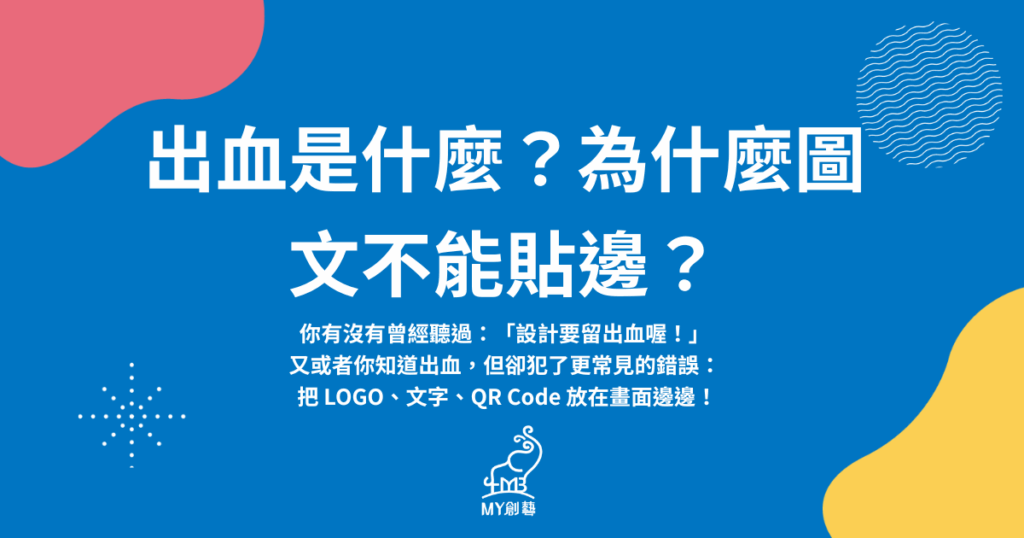印刷知識分享
出血是什麼?為什麼圖文不能貼邊?
✂️ 出血是什麼?為什麼圖文不能貼邊?
「設計要留出血喔!」到底什麼是出血?為何 LOGO、文字、QR Code 不能貼邊?本篇用大圖輸出與平面印刷的實務,給你一次到位的安全設計指南。
🧠 什麼是「出血(Bleed)」?
出血是把背景延伸超出成品尺寸一點點,讓裁切時即使有 0.5~1 mm 的機器誤差,成品邊緣也不會出現白邊或破圖。
建議值 一般平面印刷:四邊各 2 mm
建議值 一般平面印刷:四邊各 2 mm
⚠️ 重點:出血區不可放任何圖文。LOGO、文字、QR Code 都不應落在出血區或緊貼成品邊緣。
✅ 正確設計邏輯
區域與用途
常見災難
▸ LOGO 被削一角 ▸ 文字裁半行 ▸ QR Code 無法掃描 ▸ 背景未延伸導致白邊
關鍵觀念 這不是印刷錯,是設計沒預留誤差。
▸ LOGO 被削一角 ▸ 文字裁半行 ▸ QR Code 無法掃描 ▸ 背景未延伸導致白邊
關鍵觀念 這不是印刷錯,是設計沒預留誤差。
📏 不同使用情境怎麼留?
尺寸示範
成品 A4=210×297 mm → 設計檔請做 214×301 mm(含出血),重要圖文控制在 204×287 mm 安全區內。
成品 A4=210×297 mm → 設計檔請做 214×301 mm(含出血),重要圖文控制在 204×287 mm 安全區內。
延伸閱讀:解析度與 DPI 怎麼影響清晰度?
檔案清晰不只看出血,還與解析度設定密切相關。了解 DPI 才能避免「螢幕清楚、印出卻糊」。
延伸閱讀:為何看起來清楚卻印得糊🚫 圖文貼邊為何危險?
- 裁切只要偏 0.5 mm,LOGO、文字可能被吃掉。
- QR Code 靠邊易失真或被裁,造成無法掃描。
- 背景未延伸至出血,成品邊緣會出現白邊。
設計原則:出血是保險,安全區是底線。重要圖文請離邊至少 3 mm。
🛠️ 不確定怎麼設?交給我們
✔ 檢查設計稿尺寸與安全範圍
✔ 提供 Illustrator 模板與預設格線
✔ 降低重印風險,避免施工錯誤
✔ 提供 Illustrator 模板與預設格線
✔ 降低重印風險,避免施工錯誤
品牌主張
MY創藝・麥創藝 實現你的想像力|讓你的創意,不被裁掉。
❓ 常見問題 QA
Q: 為什麼印刷一定要加出血?
因為裁切機器難免有 0.5~1 mm 的誤差,加出血可以避免邊緣出現白邊或斷層。
Q: 出血要加多少才夠?
一般平面印刷建議四邊各 2 mm,大圖輸出則依實際情境調整。
Q: 大圖輸出(海報、背板)也需要出血嗎?
通常不需要,但圖文仍需內縮,保留至少 3 mm 的安全區。
Q: 為什麼 LOGO 和 QR Code 不能貼邊?
因為裁切誤差可能切掉一部分,LOGO 會變形、QR Code 可能無法掃描。
Q: 如果沒有留出血會怎樣?
成品可能會出現白邊、文字或圖片被裁掉一部分,需要重印。
Q: 出血要怎麼設定?
在 Illustrator 建立新檔案時可直接輸入出血值,也可手動加大畫布尺寸。
Q: 安全區要留多少?
建議至少 3 mm 以上,確保重要圖文不會被裁掉。
Q: 大型輸出(牆貼、PVC)為什麼要留 2 cm?
因為安裝時需要包邊或折角,必須預留足夠餘量。
Q: 出血可以用白邊代替嗎?
不行,白邊無法解決裁切誤差,必須延伸背景顏色或圖案。
Q: 不確定怎麼設出血怎麼辦?
可以交給輸出廠商或設計團隊檢查,我們也提供 Illustrator 模板與指引。